Word2003批量制作通知书的方法
Word2003怎么批量制作通知书?Word是我们比较常用的办公软件,是当前应用最广泛、最实用、功能最强大的文字处理软件,word中想要批量制作大学通知书,该怎么制作呢?我们可以使用word2003制作,下面我们就来看看详细的教程,需要的小伙伴快来看看吧!
方法步骤:
1、先把录取名单写到Excel工作表,并保存;用word把通知书内容写好。
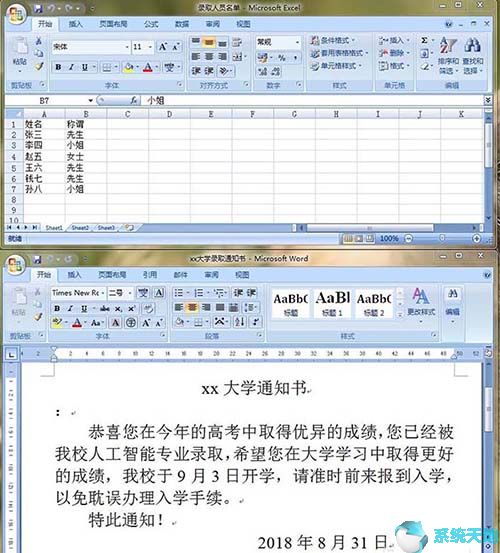
2、在通知书的内容界面点击“邮件”,调出邮件编辑的相关按钮。
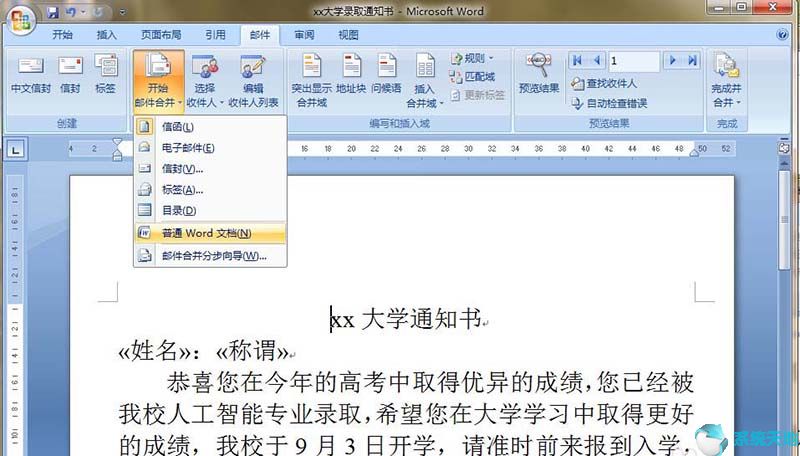
3、点击“选择收件人”右边的三角形,调出下拉菜单,选择“使用现有列表”
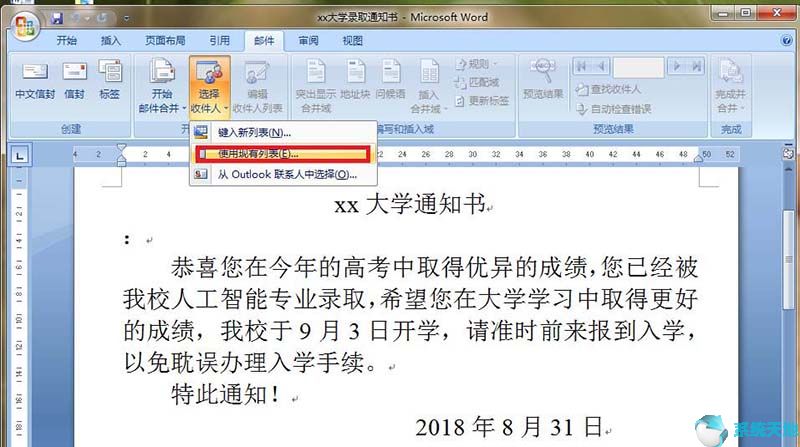
4、找到存有名单的的Excel表格,点击表格,然后点击“打开”
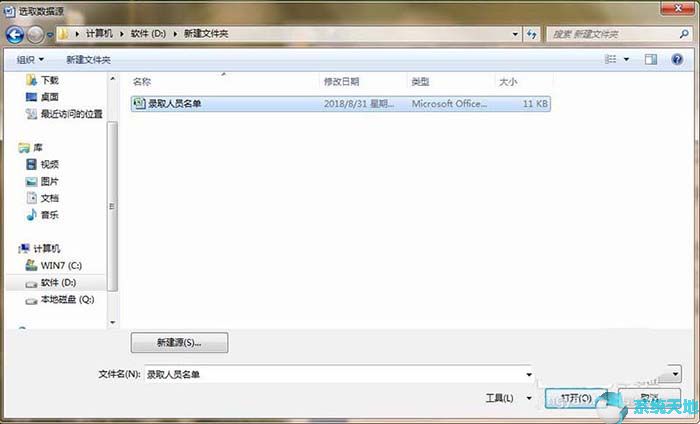
5、把鼠标光点定位在“:”前面,点击“插入合并域”右边的三角形,在打开的下拉菜单中点击“姓名”;把光点定位在“:”后面,点击“插入合并域”右边的三角形,在打开的下拉菜单中点击“称谓”
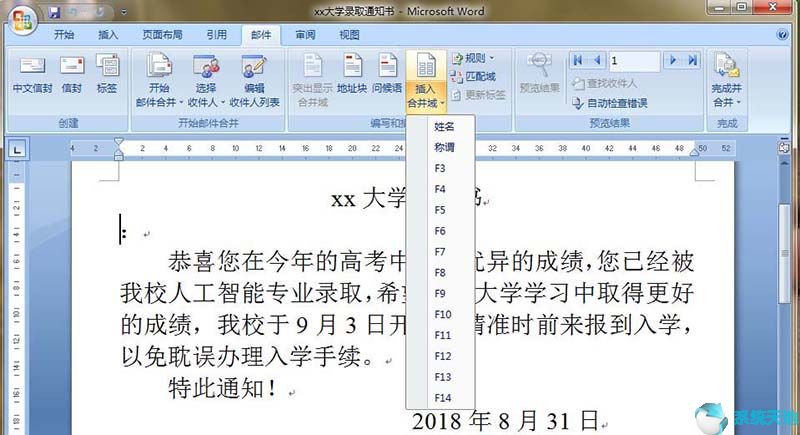
6、点击“完成并合并”右侧的三角形,在打开的下拉菜单中选择“编辑单个文档”
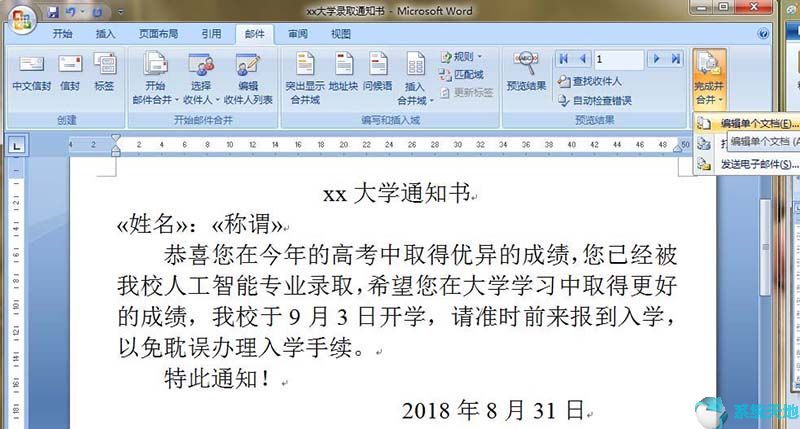
7、在出现的对话框中,选择“全部”,再点击“确定”,弹出如图界面,制作完成。
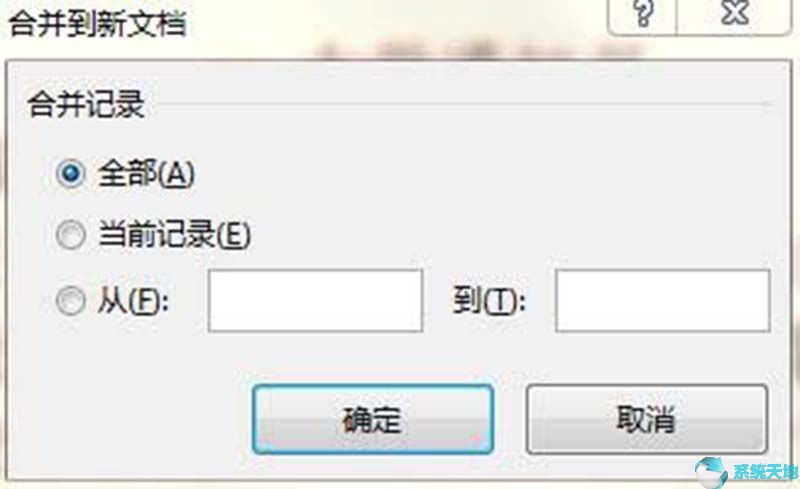
以上就是小编和大家分享的关于Word2003批量制作通知书的具体方法了,感兴趣用户可以跟着以上步骤试一试,希望以上教程可以帮到大家,关注系统天地精彩资讯教程不间断。









